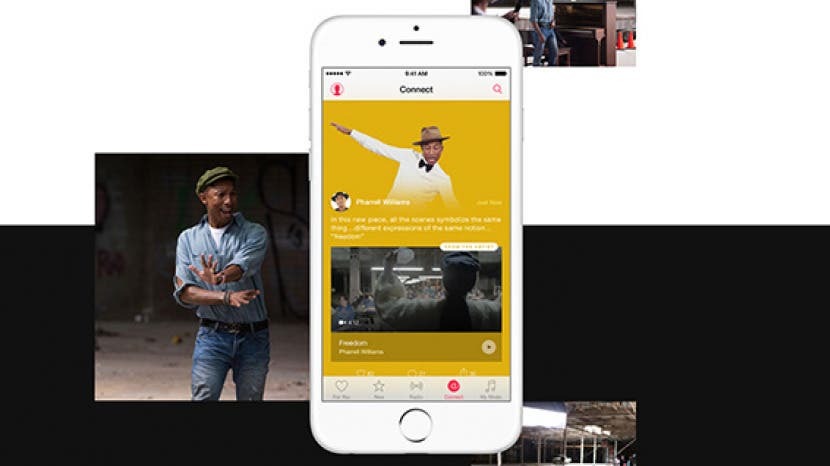
Είτε χρησιμοποιείτε τη συνδρομητική υπηρεσία μουσικής της Apple είτε απλώς χρησιμοποιείτε την εφαρμογή Apple Music για να ακούτε μουσική που έχετε αγοράσει, δείτε εδώ 18 συμβουλές που θα σας βοηθήσουν να αξιοποιήσετε στο έπακρο την εφαρμογή Μουσική, από τη δημιουργία λιστών αναπαραγωγής μουσικής μέχρι να ζητήσετε από τη Siri να παίξει το επόμενο κομμάτι. Κάντε κλικ στις επικεφαλίδες για ακόμη περισσότερες πληροφορίες σχετικά με κάθε συμβουλή Apple Music.
Σχετίζεται με: Πώς να προσθέσετε και να ακούσετε μουσική στο Apple Watch σας — Ο πλήρης οδηγός
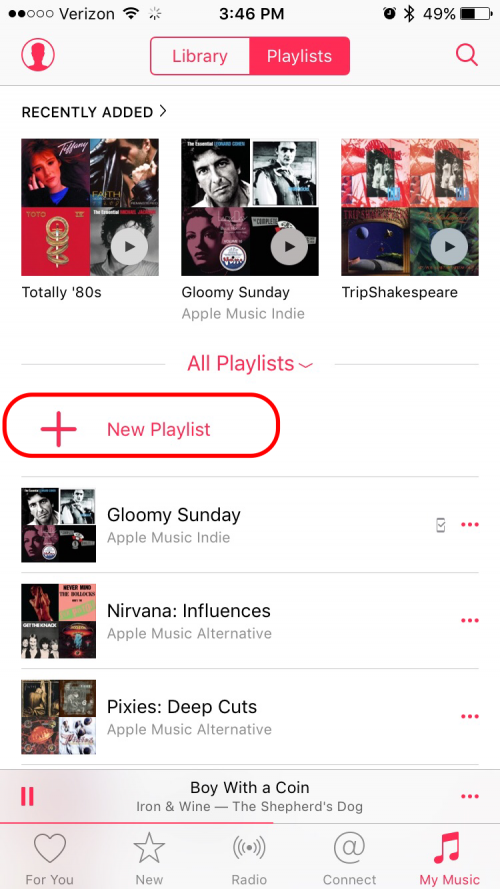
Είναι εύκολο να δημιουργήσετε λίστες με τα αγαπημένα σας τραγούδια στο Apple Music. Ανοίξτε την εφαρμογή Apple Music, πατήστε Η μουσική μου και, στη συνέχεια, επιλέξτε Playlists στο επάνω μέρος της οθόνης. (Βρίσκεται στο κάτω μέρος της οθόνης στο iPad.) Τώρα κάντε κλικ στο Νέο. Θα σας ζητηθεί να δημιουργήσετε έναν τίτλο και μια περιγραφή για τη λίστα αναπαραγωγής σας. Στη συνέχεια, πατήστε Προσθήκη τραγουδιών. Μπορείτε να επιλέξετε από τραγούδια που έχετε ήδη κατεβάσει πατώντας Καλλιτέχνες, Άλμπουμ, Τραγούδια κ.λπ. ή μπορείτε να προσθέσετε μουσική από τη βιβλιοθήκη σας ή ολόκληρη τη βιβλιοθήκη του Apple Music χρησιμοποιώντας τη γραμμή αναζήτησης και προσδιορίζοντας ποια βιβλιοθήκη θα αναζητήσετε. Μόλις βρείτε τα τραγούδια που θέλετε, πατήστε το μικρό σύμβολο + δίπλα στον τίτλο. (Βεβαιωθείτε ότι πατάτε μόνο μία φορά το σύμβολο +, καθώς το τραγούδι προστίθεται ξανά κάθε φορά που το πατάτε.) Πατήστε Τέλος όταν τελειώσετε.
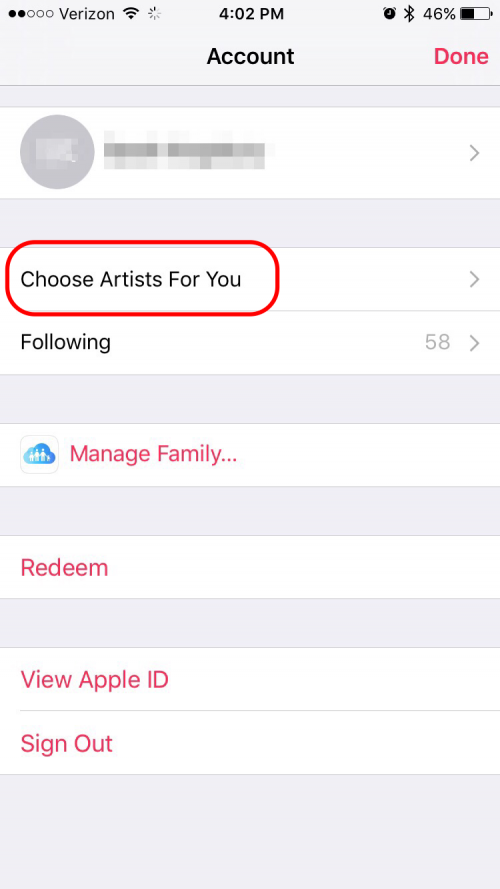
Κατά την αρχική ρύθμιση της συνδρομητικής υπηρεσίας Apple Music, έχετε την ευκαιρία να επιλέξετε το είδος της μουσικής που σας αρέσει. Εάν μετά την αρχική ρύθμιση αποφασίσετε ότι θέλετε να επιστρέψετε και να προσθέσετε περισσότερα από τα αγαπημένα σας είδη, κάντε κλικ στο μικρό εικονίδιο ενός ατόμου επάνω αριστερά στην εφαρμογή Apple Music. Αυτό εμφανίζει μια οθόνη που σας επιτρέπει να προσαρμόσετε τις προτιμήσεις σας. Κάντε κλικ στο Choose Artists for You. Στη συνέχεια, κάντε πρόσθετες επιλογές, όπως ακριβώς κάνατε κατά την αρχική ρύθμιση.
Το iOS διαθέτει έναν ισοσταθμιστή που σας επιτρέπει να προσαρμόσετε την ισορροπία των συχνοτήτων ανάλογα με το γούστο σας και ανάλογα με το είδος της μουσικής. Για να χρησιμοποιήσετε αυτήν τη λειτουργία, μεταβείτε στις Ρυθμίσεις > Μουσική και πατήστε EQ. Η Apple έχει πολλές προκαθορισμένες επιλογές ανάλογα με τον τύπο της μουσικής που ακούτε, όπως Classical, Dance, Hip Hop, Jazz και Latin. Μπορείτε επίσης να επιλέξετε να κάνετε συγκεκριμένες ρυθμίσεις, όπως ενίσχυση ή μείωση των μπάσων, ενίσχυση ή μείωση πρίμων ή ενίσχυση φωνητικών. Εάν δεν είστε σίγουροι ποια επιλογή να επιλέξετε, επιλέξτε ένα τραγούδι που σας αρέσει και επιλέξτε διαφορετικές επιλογές κατά την αναπαραγωγή για να δείτε πώς επηρεάζει τον ήχο.
Στο παρελθόν, το iOS άλλαζε αυτόματα την ποιότητα της ροής μουσικής ανάλογα με το αν ακούγατε μέσω WiFi ή μέσω δεδομένων κινητής τηλεφωνίας, με το WiFi να σας προσφέρει την καλύτερη ποιότητα. Ωστόσο, τώρα έχετε την επιλογή ροής ήχου υψηλότερης ποιότητας ακόμα και όταν είστε συνδεδεμένοι μέσω δεδομένων κινητής τηλεφωνίας. Εάν έχετε απεριόριστη ή μεγάλη κατανομή δεδομένων, μπορεί να θέλετε να προσαρμόσετε αυτήν τη ρύθμιση. Μεταβείτε στις Ρυθμίσεις > Μουσική και ενεργοποιήστε την επιλογή Χρήση δεδομένων κινητής τηλεφωνίας. Θα εμφανιστεί η καρτέλα Υψηλή ποιότητα στο κινητό. Η Apple προειδοποιεί: "Αυτό θα χρησιμοποιήσει περισσότερα δεδομένα κινητής τηλεφωνίας και τα τραγούδια μπορεί να χρειαστούν περισσότερο χρόνο για να αρχίσουν να παίζουν". Εάν αυτό είναι εντάξει με εσάς, τότε σύρετε την καρτέλα.
Με μια συνδρομή στο Apple Music ή στο iTunes Match, μπορείτε να χρησιμοποιήσετε τη μουσική βιβλιοθήκη iCloud, η οποία είναι ένας εύκολος τρόπος για να έχετε πρόσβαση στη μουσική σας σε όλες τις συσκευές σας. Όταν είναι ενεργοποιημένο, μπορείτε να προσθέσετε ένα τραγούδι Apple Music στο My Music από το iPhone σας και, στη συνέχεια, ελέγξτε το iPad σας και το τραγούδι θα είναι εκεί. Μεταβείτε στις Ρυθμίσεις > Μουσική > Βιβλιοθήκη και ενεργοποιήστε τη Βιβλιοθήκη μουσικής iCloud. Η συσκευή σας θα σας ζητήσει την επιλογή Συγχώνευσης ή Αντικατάστασης των τραγουδιών που βρίσκονται αυτήν τη στιγμή στη συσκευή σας με εκείνα της Μουσικής Βιβλιοθήκης iCloud. Η συγχώνευση της μουσικής σας σημαίνει ότι τα τραγούδια που έχετε κατεβάσει στη συσκευή σας θα πρέπει να είναι ασφαλή και να παραμένουν στη συσκευή σας. Προτείνω να επιλέξετε Συγχώνευση, αλλά επέλεξα Αντικατάσταση στο iPad μου, καθώς είναι η δευτερεύουσα συσκευή μουσικής μου.
Όταν περιηγείστε στα τραγούδια και τις λίστες αναπαραγωγής της Apple Music, πιθανότατα θα βρείτε μουσική που θέλετε να κατεβάσετε. Εάν θέλετε να βεβαιωθείτε ότι τα τραγούδια σας είναι προσβάσιμα σε όλες τις συσκευές σας, προσθέστε τα στη Μουσική βιβλιοθήκη iCloud. Πατήστε τις τρεις τελείες δίπλα στο τραγούδι. Επιλέξτε το εικονίδιο +. Εάν προσθέτετε μια ολόκληρη λίστα αναπαραγωγής ή άλμπουμ, μπορείτε να πατήσετε το + στο επάνω μέρος. Όταν επιλέγετε το εικονίδιο +, η μουσική προστίθεται στο My Music. Τώρα, αυτό το τραγούδι είναι διαθέσιμο στο Apple Music σε όλες τις συσκευές με ενεργοποιημένες τις βιβλιοθήκες μουσικής iCloud. Μόλις προστεθεί ένα τραγούδι ή μια λίστα αναπαραγωγής στο My Music, το εικονίδιο + θα αλλάξει σε εικονίδιο cloud. Πατήστε το εικονίδιο του cloud για λήψη του τραγουδιού ή της λίστας αναπαραγωγής στη συσκευή σας για ακρόαση εκτός σύνδεσης.
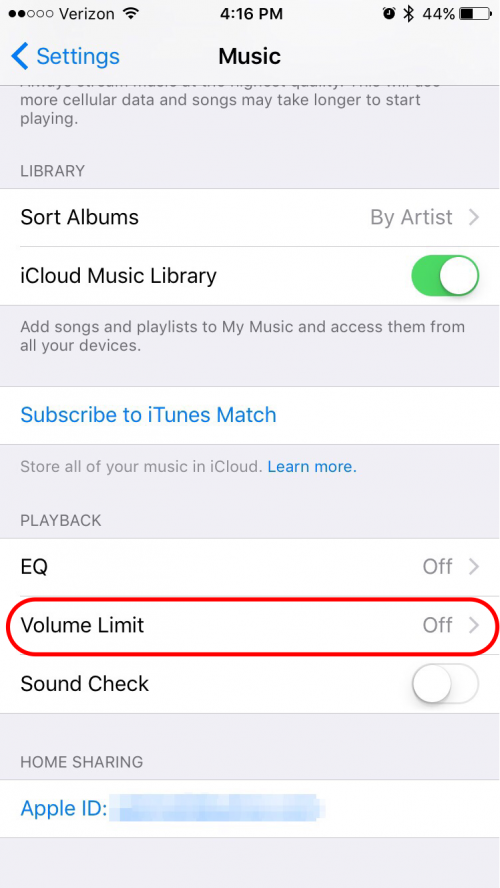
Εάν ανησυχείτε μήπως καταστρέψετε ακούσια την ακοή σας με την έκθεση σε μουσική που είναι πολύ δυνατή ή εάν θέλετε να ελέγξετε την ένταση στις συσκευές των παιδιών σας, μπορείτε να ρυθμίσετε μια μέγιστη ένταση. Μεταβείτε στις Ρυθμίσεις > Μουσική > Όριο έντασης και προσαρμόστε το ρυθμιστικό για να αλλάξετε τη μέγιστη ένταση ήχου που εξάγει το τηλέφωνό σας μέσω του ηχείου του ή μέσω οποιωνδήποτε συνδεδεμένων ακουστικών. Στο κύριο μενού Ρυθμίσεις μουσικής, θα δείτε ότι το Όριο έντασης λέει τώρα "Ενεργό", εάν έχετε ορίσει το όριο σε οτιδήποτε άλλο εκτός από το μέγιστο.
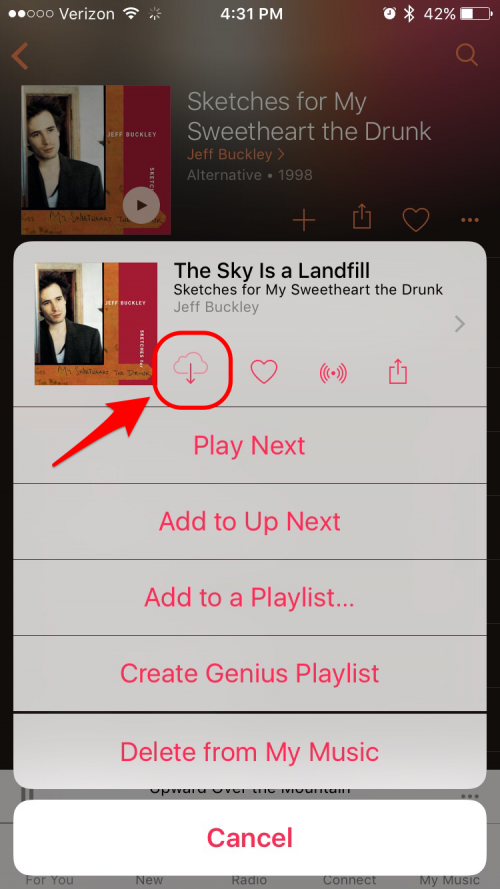
Εάν θέλετε να αποθηκεύσετε δεδομένα ακούγοντας τις αγαπημένες σας μελωδίες εκτός σύνδεσης αντί να τις κάνετε ροή, μπορείτε να τις αποθηκεύσετε στο iPhone ή το iPad σας. Ανοίξτε την εφαρμογή Μουσική και πατήστε Η μουσική μου. Στη συνέχεια, πατήστε τις τρεις τελείες (•••) που βρίσκονται στα δεξιά του τραγουδιού που θέλετε να αποθηκεύσετε. Θα εμφανιστεί μια λίστα με διάφορες επιλογές. Πατήστε το εικονίδιο cloud που εμφανίζεται κάτω από το όνομα του τραγουδιού και το τραγούδι θα γίνει λήψη στη συσκευή σας. Λάβετε υπόψη ότι εάν έχετε συνδρομή Apple Music και έχετε ενεργοποιήσει το iCloud Music Library, μπορείτε επίσης να κάνετε λήψη οποιοδήποτε τραγούδι, άλμπουμ ή λίστα αναπαραγωγής από τον κατάλογο της Apple που είναι διαθέσιμο για ακρόαση εκτός σύνδεσης ακολουθώντας το ίδιο βήματα.
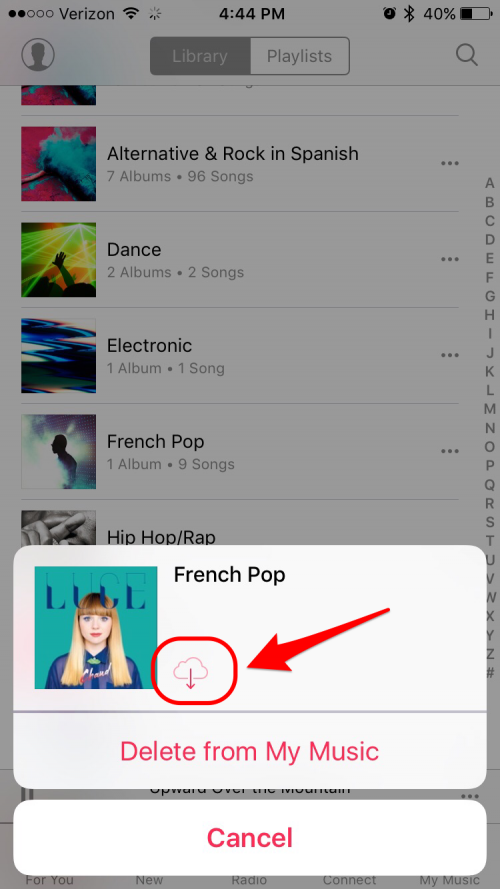
Αυτήν τη στιγμή στο Apple Music όταν συγχρονίζετε το iPhone σας με το iTunes, όλες οι μεταφορές μουσικής σας. Ωστόσο, δεν είναι απαραίτητα διαθέσιμο εκτός σύνδεσης. Αυτό σημαίνει ότι μερικές φορές χρησιμοποιείτε δεδομένα κινητής τηλεφωνίας για να αναπαράγετε τη δική σας μουσική απλώς και μόνο επειδή η Apple προσπαθεί να εξοικονομήσει χώρο αποθήκευσης του τηλεφώνου σας. Εάν θέλετε να κάνετε όλα τα τραγούδια σας διαθέσιμα εκτός σύνδεσης, δεν υπάρχει τρόπος να το κάνετε όλα ταυτόχρονα. Αλλά μπορείτε να εξοικονομήσετε πολύ χρόνο επιλέγοντας ολόκληρα είδη. Μεταβείτε στη Μουσική > Η μουσική μου και επιλέξτε Είδη από το αναπτυσσόμενο μενού στο κέντρο της κορυφής. Πατήστε τις τρεις κουκκίδες δίπλα σε κάθε Είδος και, στη συνέχεια, πατήστε στο εικονίδιο του cloud. (Σημείωση: ορισμένα τραγούδια που δεν σας ανήκουν δεν είναι διαθέσιμα για λήψη στο Apple Music. Αυτό λειτουργεί μόνο για τραγούδια που είναι διαθέσιμα για λήψη.)
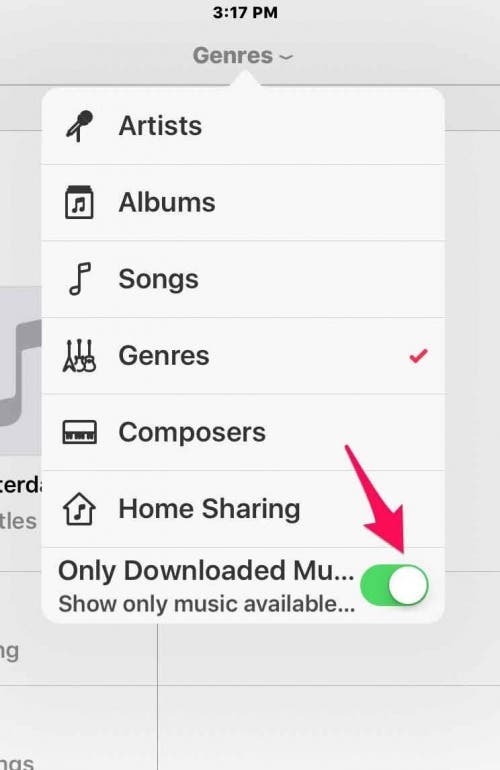
Το Apple Music μπορεί να προκαλέσει σύγχυση, επειδή, όπως αναφέρθηκε παραπάνω, μερικές φορές τα τραγούδια στο My Music στο Apple Music δεν είναι διαθέσιμα εκτός σύνδεσης. Μπορεί ακόμη και να χρησιμοποιούσατε δεδομένα κινητής τηλεφωνίας για να παίξετε αυτά τα τραγούδια χωρίς να γνωρίζετε ότι το κάνατε. Για να αποφευχθεί αυτό, η Apple Music έχει την επιλογή να προβάλλει μόνο μουσική εκτός σύνδεσης. (Μπορείτε επίσης να απενεργοποιήσετε τα δεδομένα κινητής τηλεφωνίας στις ρυθμίσεις μουσικής.) Για να κάνετε αυτήν την αλλαγή, μεταβείτε στο My Music και πατήστε στο αναπτυσσόμενο μενού στο επάνω κέντρο. Ενεργοποιήστε τη "Μόνο λήψη μουσικής". Τώρα σε όποια κατηγορία μουσικής έχετε επιλέξει, θα βλέπετε μόνο τη μουσική που είναι διαθέσιμη εκτός σύνδεσης.
Μπορείτε εύκολα να αφαιρέσετε ένα τραγούδι από το My Music μεταβαίνοντας στο My Music και βρίσκοντας το τραγούδι που θέλετε να αφαιρέσετε. Πατήστε τις τρεις τελείες (•••) δίπλα στο τραγούδι και, στη συνέχεια, επιλέξτε Κατάργηση από τη μουσική μου και επιβεβαιώστε. (Σημείωση: Εάν θέλετε να καταργήσετε τη λήψη αλλά όχι το τραγούδι, πατήστε το εικονίδιο Λήψη και μετά πατήστε Κατάργηση λήψης.)
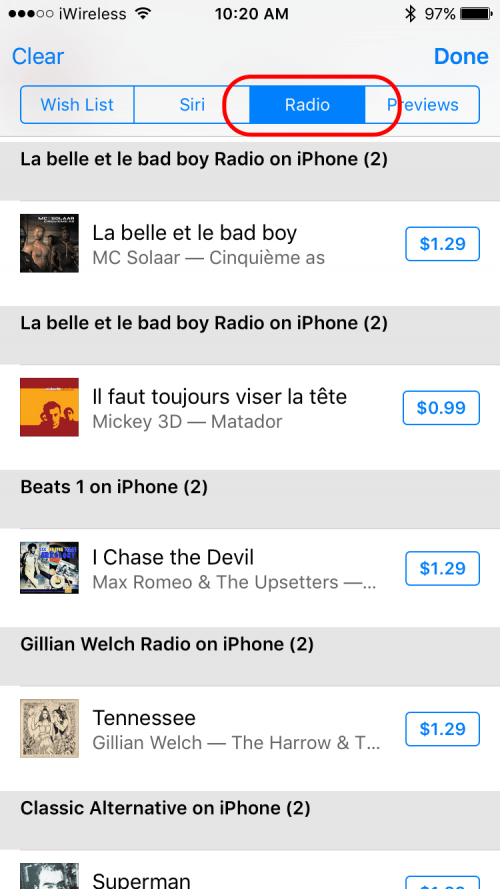
Αν ακούτε ένα τραγούδι που σας αρέσει όταν ακούτε Beats 1, η Apple διευκολύνει την αγορά του, αλλά μέσω μιας κάπως κυκλικής διαδρομής. Δείτε πώς μπορείτε να αγοράσετε μουσική από το Beats 1. Ανοίξτε την εφαρμογή iTunes Store και, επάνω δεξιά, πατήστε στις τρεις γραμμές ακριβώς στα αριστερά του πλαισίου αναζήτησης. Στη συνέχεια, πατήστε στην καρτέλα Ραδιόφωνο. Θα δείτε ένα ιστορικό των τραγουδιών που έχετε ακούσει στο Beats 1 με ένα κουμπί αγοράς δίπλα σε κάθε τραγούδι.
Η δυνατότητα κοινωνικής δικτύωσης της Apple Music, που ονομάζεται Connect, σας επιτρέπει να ακολουθείτε τους αγαπημένους σας μουσικούς. Όταν προσθέτετε τραγούδια στη μουσική βιβλιοθήκη σας, από προεπιλογή οι καλλιτέχνες προστίθενται αυτόματα στο Connect. Αλλά μπορεί να μην θέλετε να ακολουθήσετε μερικούς από αυτούς τους καλλιτέχνες. Ευτυχώς, μπορείτε να αλλάξετε την προεπιλογή, ώστε οι καλλιτέχνες να μην προστίθενται αυτόματα. Και η αλλαγή αυτής της προεπιλογής θα καταργήσει επίσης όλα αυτά που προστίθενται αυτόματα. Μπορείτε επίσης να καταργήσετε την παρακολούθηση επιλεγμένων καλλιτεχνών που προστέθηκαν από προεπιλογή. Και μπορείτε να προσθέσετε νέους καλλιτέχνες στη λίστα με αυτούς που ακολουθείτε. Για να αλλάξετε την προεπιλεγμένη ρύθμιση ή για να αλλάξετε τους καλλιτέχνες που ακολουθείτε, στο Apple Music πατήστε "δείτε ποιους ακολουθείτε". Σε αυτό το παράθυρο μπορείτε να απενεργοποιήσετε τη ρύθμιση που ακολουθεί αυτόματα τους καλλιτέχνες όταν προσθέτετε τα τραγούδια τους στη μουσική σας βιβλιοθήκη. Ή μπορείτε να καταργήσετε την παρακολούθηση επιλεγμένων καλλιτεχνών. Επιπλέον, μπορείτε να βρείτε νέους καλλιτέχνες που θέλετε να ακολουθήσετε πατώντας Εύρεση περισσότερων καλλιτεχνών και επιμελητών. Αυτό εμφανίζει μια λίστα καλλιτεχνών και επιμελητών που προτείνει η εφαρμογή Apple Music. Πατήστε αυτά που θέλετε να ακολουθήσετε.
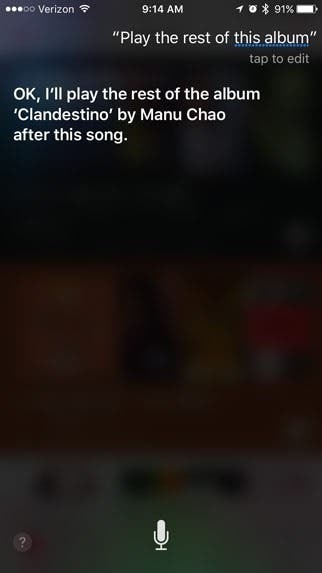
Εάν ακούτε μια λίστα αναπαραγωγής ή ανακατωμένη μουσική ή ακούτε Apple Music και ακούτε έναν καλλιτέχνη που σας αρέσει, μπορείτε να ζητήσετε από τη Siri να παίξει περισσότερα από το άλμπουμ ή περισσότερα από τον συγκεκριμένο καλλιτέχνη. Εάν θέλετε να ακούσετε το υπόλοιπο άλμπουμ, απλά πείτε στη Siri, "Παίξτε το υπόλοιπο αυτού του άλμπουμ". (Εάν βρίσκεστε στη μέση μιας λίστας αναπαραγωγής όταν κάνετε το αίτημα, η Siri θα παίξει το υπόλοιπο του άλμπουμ και μετά επιστρέψτε στο σημείο που ήσασταν στη λίστα αναπαραγωγής σας.) Ομοίως, εάν θέλετε να ακούσετε περισσότερα από αυτόν τον συγκεκριμένο καλλιτέχνη, μπορείτε να πείτε στη Siri, "Παίξτε περισσότερα από αυτό καλλιτέχνης."
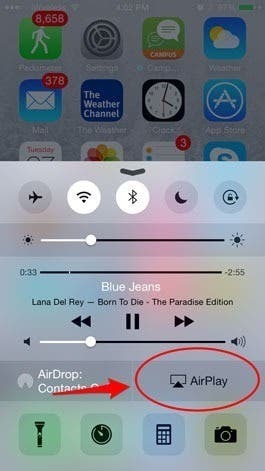
Μπορείτε να χρησιμοποιήσετε το AirPlay για ασύρματη ροή της μουσικής σας σε ηχεία με δυνατότητα AirPlay ή στο Apple TV σας. Αρχικά, θα πρέπει να βεβαιωθείτε ότι τα ηχεία iDevice, Apple TV ή AirPlay είναι όλα συνδεδεμένα στο ίδιο δίκτυο Wi-Fi. Στη συνέχεια, σύρετε προς τα πάνω από το κάτω μέρος της οθόνης του iDevice για να αποκτήσετε πρόσβαση στο Κέντρο Ελέγχου. Πατήστε AirPlay. Εδώ θα δείτε το όνομα των ηχείων σας ή/και του Apple TV. Επιλέξτε από ποιο θέλετε να παίζει η μουσική σας.
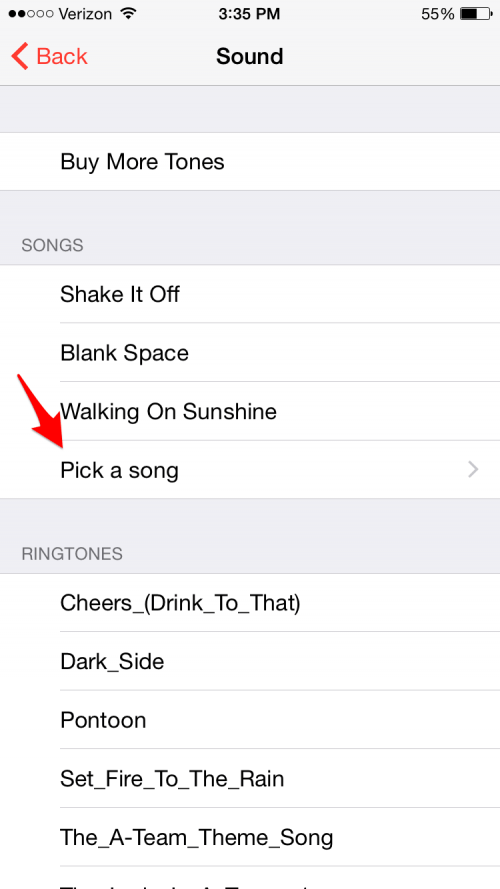
Εάν χρησιμοποιείτε το iPhone ή το iPad σας ως ξυπνητήρι τα πρωινά, μπορείτε να επιλέξετε να ξυπνήσετε με το αγαπημένο σας τραγούδι. Ανοίξτε το Apple Music και βρείτε ένα τραγούδι στη My Music Library ή οποιοδήποτε τραγούδι στο Apple Music, εφόσον είστε συνδρομητής. Στη συνέχεια, πατήστε τις τρεις τελείες στα δεξιά του τραγουδιού και επιλέξτε Διαθέσιμο εκτός σύνδεσης για να κάνετε λήψη του τραγουδιού στο τηλέφωνό σας. Ανοίξτε την εφαρμογή Ρολόι και δημιουργήστε ένα νέο ξυπνητήρι (πατώντας το σύμβολο + στην επάνω δεξιά γωνία του οθόνη) ή επεξεργαστείτε ένα υπάρχον (πατήστε Επεξεργασία στην επάνω αριστερή γωνία και μετά πατήστε το ξυπνητήρι που θέλετε να επεξεργασία). Πατήστε Ήχος > Επιλέξτε ένα τραγούδι και, στη συνέχεια, μεταβείτε στα Τραγούδια, Καλλιτέχνες, Είδη κ.λπ. για να επιλέξετε το τραγούδι που κατεβάσατε.
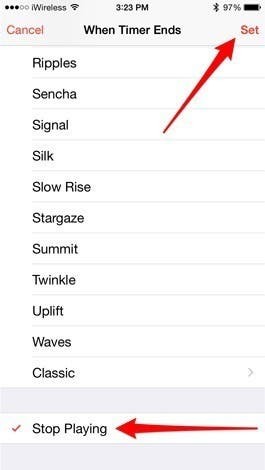
Εάν χρησιμοποιείτε το χρονοδιακόπτη στο iPhone ή το iPad σας για να ορίσετε χρονικά όρια σε συγκεκριμένες δραστηριότητες, μπορείτε να το ρυθμίσετε έτσι ώστε η μουσική σας να σταματήσει να παίζει όταν τελειώσει το χρονόμετρο. Σε ένα iPhone, ανοίξτε την εφαρμογή Ρολόι και επιλέξτε Χρονόμετρο. Πατήστε Όταν τελειώνει το χρονόμετρο, κάντε κύλιση προς τα κάτω και επιλέξτε Διακοπή αναπαραγωγής. Στη συνέχεια, πατήστε Ορισμός στην επάνω δεξιά γωνία. Σε ένα iPad, ανοίξτε την εφαρμογή Ρολόι και επιλέξτε Χρονόμετρο. Στη συνέχεια, πατήστε στο εικονίδιο κάτω από το χρονόμετρο που εμφανίζει δύο μουσικές νότες. Κάντε κύλιση προς τα κάτω στο κάτω μέρος του μενού που εμφανίζεται και επιλέξτε Διακοπή αναπαραγωγής.
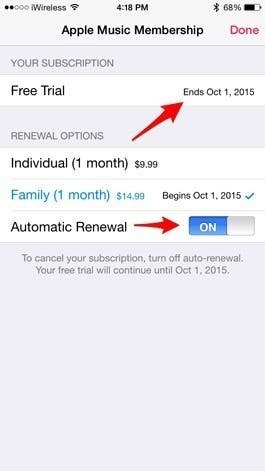
Εάν έχετε εγγραφεί στη δωρεάν δοκιμή τρίμηνης διάρκειας της Apple Music της Apple, θα χρεωθείτε αυτόματα στο τέλος των τριών μηνών, εκτός εάν απενεργοποιήσετε τη ρύθμιση αυτόματης ανανέωσης. Για να απενεργοποιήσετε τη ρύθμιση αυτόματης ανανέωσης της Apple Music, ανοίξτε την εφαρμογή Μουσική και μεταβείτε στον λογαριασμό σας πατώντας στο εικονίδιο σε σχήμα κεφαλιού στην επάνω αριστερή γωνία της οθόνης σας. Στη συνέχεια, πατήστε Προβολή Apple ID και συνδεθείτε στον λογαριασμό σας Apple. Κάντε κύλιση προς τα κάτω στις Συνδρομές και πατήστε Διαχείριση. Στο επάνω μέρος της επόμενης οθόνης θα δείτε την ημερομηνία λήξης της δωρεάν δοκιμής σας και στο κάτω μέρος στις Επιλογές ανανέωσης θα δείτε μια επιλογή για να απενεργοποιήσετε την Αυτόματη ανανέωση. Αφού απενεργοποιήσετε την Αυτόματη ανανέωση, θα πρέπει να ορίσετε μια επιλογή ανανέωσης στο τέλος της δωρεάν δοκιμής σας, εάν θέλετε να συνεχίσετε να εγγραφείτε στο Apple Music.